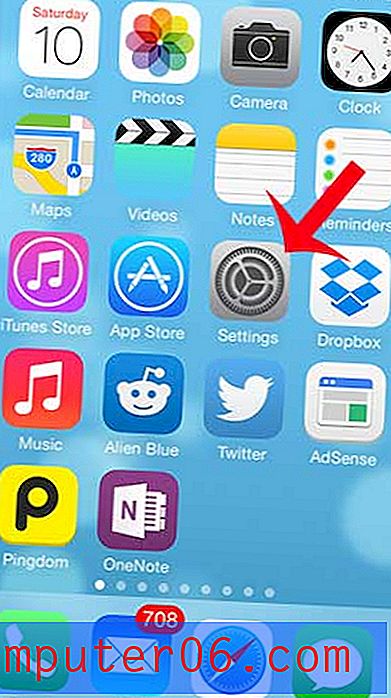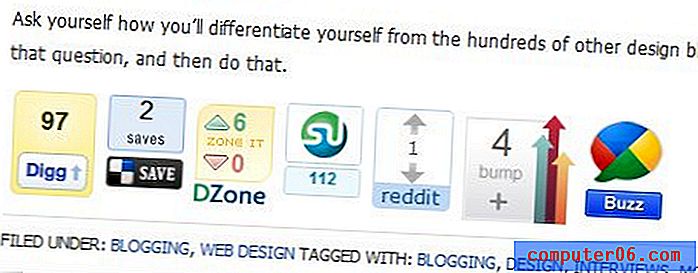Come ridurre la dimensione del testo sull'iPad 2
L'iPad 2 ha molte diverse impostazioni configurabili, poiché l'esperienza d'uso predefinita sul tablet non è l'ideale per ogni persona che utilizza il tablet. Un'opzione che puoi controllare è la dimensione del testo che viene visualizzato in posizioni come menu, e-mail e pagine Web.
Se qualcun altro stava usando il tuo iPad e aumentava la dimensione del testo, o se hai sempre pensato che il testo fosse troppo grande, potresti trovare un problema con la minore quantità di informazioni che si adatta allo schermo del dispositivo. Fortunatamente puoi ridurre le dimensioni del testo sul tuo iPad 2 a un livello adatto a te.
Riduci il testo sull'iPad
I passaggi di questo articolo sono stati eseguiti su iOS 8, su un iPad 2. I passaggi possono variare per le versioni precedenti del sistema operativo.
Tieni presente che la modifica della dimensione del testo avrà effetto solo sulle app che si basano sulla dimensione del testo impostata dall'iPad. Molte app di terze parti non saranno interessate da un adeguamento delle dimensioni del testo di seguito.
Passaggio 1: apri il menu Impostazioni .

Passaggio 2: Seleziona Display e luminosità dalla colonna sul lato sinistro dello schermo.
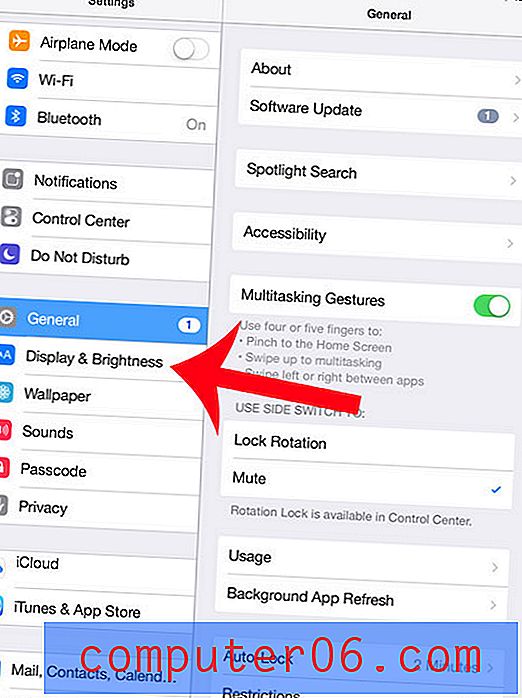
Passaggio 3: selezionare l'opzione Dimensione testo a destra dello schermo.
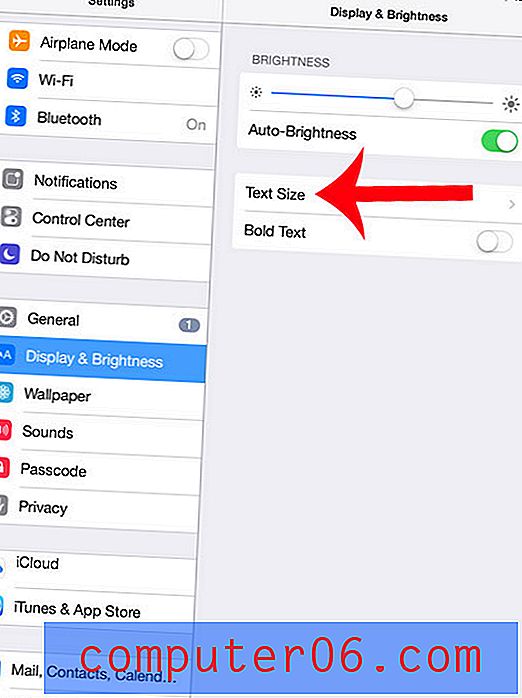
Passaggio 4: trascina il cursore sul lato destro dello schermo fino a raggiungere la dimensione del testo desiderata. Si noti che l'opzione centrale è l'impostazione predefinita.
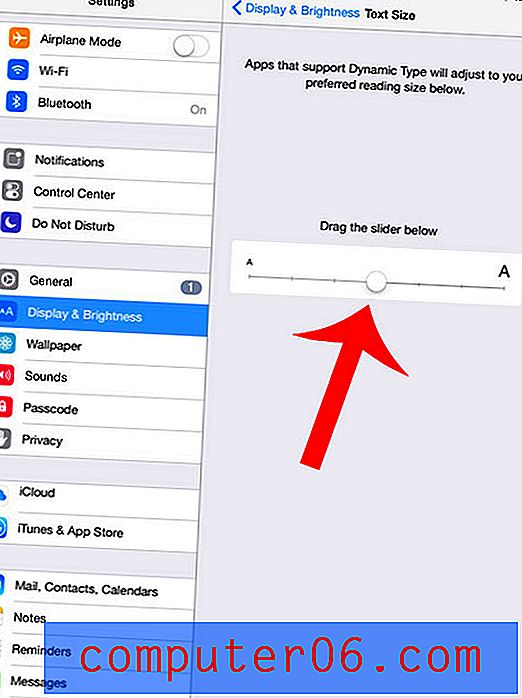
Vuoi mettere un'immagine diversa sulla schermata di blocco del tuo iPad? Questo articolo ti insegnerà come.